كيفية إظهار أي شاشة هاتف على جهاز كمبيوتر يعمل بنظام Windows
ماذا تعرف
- على نظام Android ، افتح ملف هاتفك التطبيق ، الإعداد اربط هاتفك وجهاز الكمبيوتر. افتح ال هاتفك تطبيق Windows 10 لإكمال الاتصال.
- تتطلب أجهزة iOS استخدام تطبيقات النسخ المتطابق من جهات خارجية.
تشرح هذه المقالة كيفية استخدام تطبيق Your Phone لتوصيل هاتف Android بجهاز كمبيوتر يعمل بنظام Windows 10 ، بالإضافة إلى برنامج جهة خارجية يمكنك استخدامه لتسجيل الشاشة.
هاتفك لنظام التشغيل Windows 10
في عام 2018 ، أصدرت Microsoft تطبيقًا يسمى Your Phone ، والذي عند إقرانه بتطبيق Your Phone Companion لنظام Android ، يدعم اقتران Wi-Fi للسماح لهاتفك بالتفاعل مباشرة مع نظام تشغيل الهاتف المحمول.
تنطبق هذه التعليمات على أجهزة الكمبيوتر التي تعمل بنظام Windows 10 وأجهزة Android التي تعمل بنظام Android 7.0 (Nougat) أو أعلى.
بعد تثبيت تطبيق Your Phone ، تأكد من أن جهاز الكمبيوتر وجهاز Android قريبان منك ، وتشغيلهما ، و متصل بشبكة Wi-Fi.
افتح ال هاتفك التطبيق على هاتفك.
يختار اربط هاتفك وجهاز الكمبيوتر.
سجّل الدخول إلى تطبيق Your Phone Companion باستخدام نفس حساب Microsoft الذي تستخدمه على جهاز الكمبيوتر الخاص بك إذا طُلب منك ذلك. يختار يكمل.
-
يختار يكمل و اختار السماح لتمكين الأذونات.
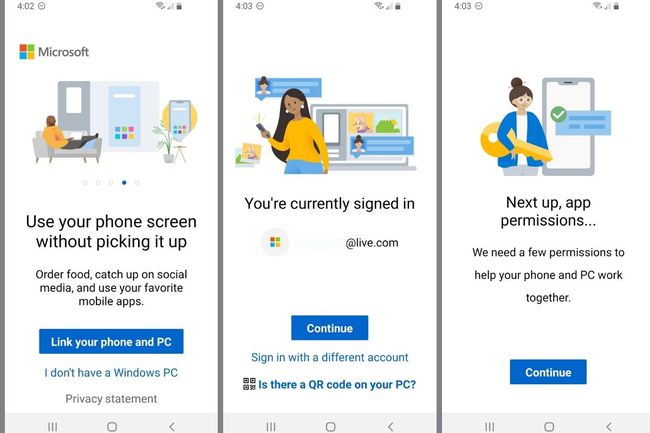
ارجع إلى الكمبيوتر الشخصي لإنهاء ربط هاتفك بتطبيق Windows 10.
-
في مربع بحث Windows ، اكتب هاتفك وحدد تطبيق هاتفك من النتائج.
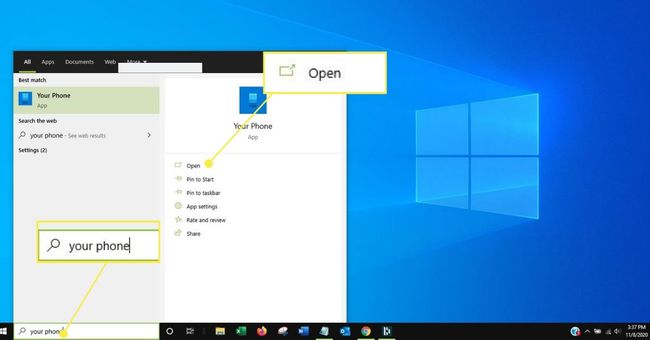
-
يختار البدء.
-
قم بتسجيل الدخول إلى حساب Microsoft الخاص بك إذا طُلب منك ذلك.
ستحتاج إلى تسجيل الدخول إلى حساب Microsoft نفسه على هاتفك وجهاز الكمبيوتر الخاص بك لربط الأجهزة بنجاح.
-
اتبع عملية الإعداد الموجهة.
-
انتظر حتى يرتبط التطبيق بهاتفك.
-
حدد العناصر من هاتفك التي تريد رؤيتها على جهاز الكمبيوتر الخاص بك.
يمكن لتطبيق هاتفك:
- اعرض إشعارات Android على قائمة إعلامات Windows.
- إرسال واستقبال الرسائل النصية عبر الهاتف باستخدام تطبيق Windows.
- عرض صور الجهاز وإدارة الوصول إلى الملفات بالسحب والإفلات بين الهاتف و Windows.
- اعرض شاشة Android في الوقت الفعلي ، وادعم التحكم عن بعد في الهاتف من خلال التطبيق.
- إرسال واستقبال المكالمات من خلال Windows ، باستخدام الهاتف كجهاز تمريري ، بشرط أن يدعم الهاتف شكلاً محددًا (وجديدًا) لاتصال Bluetooth.
لتحديد أجهزة Samsung ، فإن ملف ارتباط إلى Windows التطبيق المصاحب مثبت بالفعل. الوصول إليه بالذهاب إلى إعدادات > الخيارات المتقدمة > ارتباط إلى Windows.
يتطلب انعكاس الشاشة مع هاتفك وجود ميزة Link to Windows ، المتوفرة في عدد محدود من أسواق الاختبار لنظام Android 9 وعلى نطاق أوسع في Android 10.
صب الشاشة
لا تعطي Apple الأولوية للتشغيل البيني بين iOS و iPadOS مع Windows 10. لإرسال شاشة iPhone أو iPad إلى شاشة Windows ، ستحتاج إلى برنامج خاص يترجم معيار AirPlay.
بالنسبة إلى Android ، الصورة ضبابية قليلاً. تقنية Miracast التي تدعم مشاركة الشاشة مدمجة في بعض هواتف Android دون غيرها. قامت Google ، على سبيل المثال ، بإزالة الميزة من أجهزة Nexus لأنها تتنافس مع Chromecast.
إذا كان تطبيق إعدادات Android الخاص بك يتضمن ميزة Cast أو Wireless Display ، فإن تشغيل تطبيق Connect المدمج على Windows 10 يسمح لـ Windows بعرض الشاشة. إذا كانت خيارات Android هذه غائبة ، فلن يتمكن Windows من عرض شاشة الهاتف.
تطبيقات الطرف الثالث
يعمل النظام البيئي الواسع للتطبيقات على سد الفجوة بين أجهزة Android و iOS و iPadOS وأجهزة الكمبيوتر التي تعمل بنظام Windows 10. تختلف هذه التطبيقات من حيث القدرة والسعر. نظرًا لأن هذه البرامج تقوم بالرفع الثقيل المتمثل في العمل كوسيط ، فإنها تميل إلى العمل بغض النظر عن الإصدار المحدد لنظام التشغيل لديك. تشمل الخيارات:
- ApowerMirror: يدعم AirPlay mirroring لنظامي iOS و iPadOS والنسخ المتطابق بالإضافة إلى جهاز تحكم عن بعد لأجهزة Android أعلى من Android 5.0.
- LetsView: تطبيق Windows يعكس شاشات Android و iOS و iPadOS. يوفر مزايا إضافية ، مثل السبورة البيضاء والتحكم عن بعد في PowerPoint ، لخدمة احتياجات العمل والتعليم.
- سكربي: حل مفتوح المصدر متعدد المنصات بالكامل ، Scrcpy يعمل كأداة مساعدة للقذيفة. إنه يعكس شاشة Android 5.0 أو أعلى من خلال اتصال USB أو اتصال لاسلكي. هذه الأداة مثالية للأشخاص الذين يتمتعون ببعض المهارات الفنية ولا يرغبون في الحصول على الإضافات المدفوعة للبدائل التجارية.
- فيسور: عرض هاتف Android والتحكم فيه. يأتي في إصدارات مجانية ومدفوعة. تقدم النسخة المدفوعة ميزات إضافية كبيرة.
